
사진이나 영상파일들이 있는 폴더를 열었을 때 어떤 사진인지 바로 알 수 있게 미리 보입니다. 하지만 누군지 모르지만 설정을 잘 못 건드렸을 때 멍텅구리 이미지로 보입니다. 아무 내용 파악이 안 되니 답답하죠. 이럴 경우 아래처럼 설정을 변경하시길 바랍니다.
미리 보기 안 되는 경우
① ctrl + 마우스 중간 휠을 위로 돌리면 아이콘이 커지면서 자동으로 미리 보기가 되어야 하는데 안되고
② [보기]-[큰 아이콘]을 선택해도 파일 보기 크기만 커지고 미리 보기는 변화가 없을 때
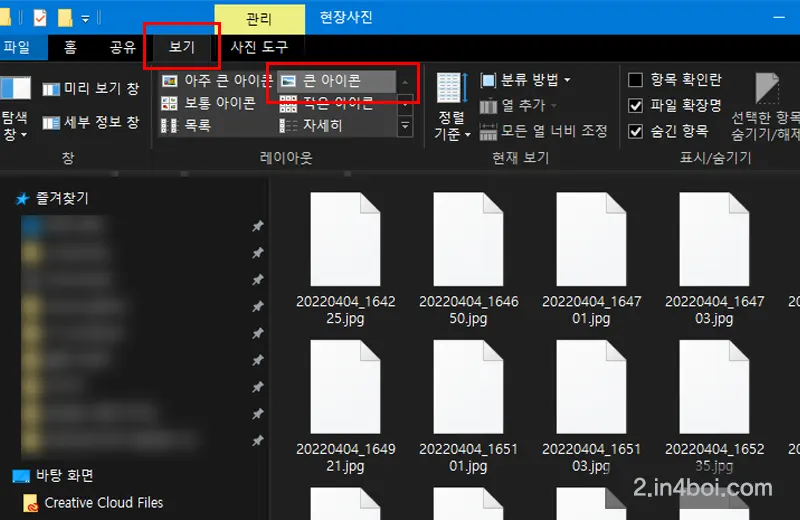
폴더옵션 변경
보기탭에서 옵션창을 띄워줍니다. 폴더옵션 창에서 보기 탭으로 가서 중간쯤 내리다 보면 [아이콘은 항상 표시하고 미리 보기는 표시하지 않음]으로 된 고급설정의 항목을 체크해제 해줍니다.

[아이콘은 항상 표시하고 미리 보기는 표시하지 않음]을 해제하면 다시 원래대로 폴더에서 사진이나 동영상의 미리 보기가 가능해집니다.

미리 보기 창 표시
기본적으로 폴더 내의 사진이 보이긴 하지만 좀 더 크게 보고 싶을 때 탐색기 내에서 미리 보기 이미지를 크게 보게 하는 표시창이 있습니다. 별도의 사진 앱을 설치하거나 실행하지 않고도 크게 볼 수 있어 효율적입니다. 사진목록과 미리 보기 창 사이에 세로 선으로 경계가 나뉘어 있는데 이 경계선을 이동하면 미리 보기 창의 사이즈가 조절됩니다.

세부정보 창
이미지에 관한 정보를 알 필요가 있을 경우, 별도의 프로그램을 실행하여 메타정보를 보게 되는데, 탐색기에서도 이런 셔터스피드, 노출값, ISO 값 등의 카메라 정보 등을 알 수 있는 세부정보 창이 있습니다.

사진 관련하여 작업 시 위와 관련된 폴더 옵션으로 효율적인 작업시간이 되시길 바랍니다.
'윈도우' 카테고리의 다른 글
| 바탕화면 내 컴퓨터 내PC 꺼내는 방법 (0) | 2023.06.03 |
|---|---|
| 윈도우10 탐색기에 휴지통 바로가기 추가 방법 (0) | 2023.06.03 |
| 윈도우 탐색기 파일 경로 복사 방법 (0) | 2023.06.02 |
| 윈도우 바탕화면 스티커 메모 기능 활용(Sticky Notes) (0) | 2023.06.01 |
| 윈도우 탐색기에서 한번에 이름 변경 방법 (0) | 2023.06.01 |